말톡 일본 eSIM 아이폰 설치/삭제 사진 보고 따라하기
안녕하세요 따라미입니다!
오늘은 #eSIM 을 #아이폰 에 함께 설치해 볼까 해요~

이번에 일본을 다녀오면서 그동안 사용했던 해외유심이 아니라 eSIM을 구매해 보았는데
실물 유심을 수령을 할 필요도 없고, 유심 슬롯을 꺼내지 않아도 돼서 너무 편하고 쓰레기도 안 나오는 건 덤!!
앞으로도 #이심 을 사용하지 않을까 싶습니다 :)
다만 처음이라 #설치 하는 데 조금 헤맸기 때문에ㅠㅠㅠ
여러분은 이걸 보고 한 번에 성공하시길 바라면서ㅎㅎ
아이폰에 이심을 설치하는 전과정을 사진으로 공유해 볼까 해요!
P.S) 삭제는 엄청 쉬움!
말톡 이심 구매하기
저는 수많은 유심/이심 업체 중 말톡을 계속 재구매해서 사용하고 있는데 (광고 절대 아님)
재구매하실 경우 사용할 수 있는 할인 QR 코드에 아래 포스팅에 담겨있으니 참고해 주세요!

안녕하세요 따라미입니다! 국민은행 환전금 인천공항 수령방법에 이어 이번에는 말톡 유심을 #인천공항 에...
blog.korea-iphone.com
공식 홈페이지나 말톡의 스마트 스토어에서 구매하시면 되고, 같은 상품을 파는 다양한 링크가 있어서 헷갈리실 수 있는데
저는 그냥 지역 누르고 BEST 상품 중에서 대충 고르는 편입니다! 가격 비교해 보면 결국 다 똑같아요~

전 소프트뱅크 통신사로 하루 1기가 제공 + 소진 시 느린 속도로 무제한 (총 4일) 짜리 이심을 구매했습니다.
여행 다니시면서 유튜브 영상 보실 거 아니면 하루 1기가면 충분하실 거예요~
구매 후 QR주소를 카톡으로 전송받으셨다면 준비 완료!
**주의**
QR주소 스캔해서 eSIM을 핸드폰에 등록하는 과정은 반드시 출국 날 해주세요!
말톡 이심은 등록하는 날부터 일수가 차감됩니다.
예를 들어 4일짜리를 구매했는데 출국 이틀 전에 설치해버리면 해외에서는 이틀만 사용할 수 있겠죠?ㅠㅠ
만약 장거리 비행이라 다음날 현지에 도착하는 비행기를 타신다면
착륙한 뒤에 현지 와이파이 연결해서 그곳에서 직접 등록해 주시거나, 인터넷 연결이 바로 안 되는 게 걱정되시면 그냥 출국 직전에 등록하시고 그걸 고려해서 하루치를 더 구매하시면 됩니다~!
아이폰에 eSIM 설치하기
총 두 가지 단계로 진행하시면 됩니다.
1. QR코드 스캔 후 eSIM 활성화하기 (출국 직전)
2. 셀룰러 데이터 메인 심카드 변경 (착륙 후)
무슨 말인지 잘 감이 안 오시죠? 사진으로 볼까요~
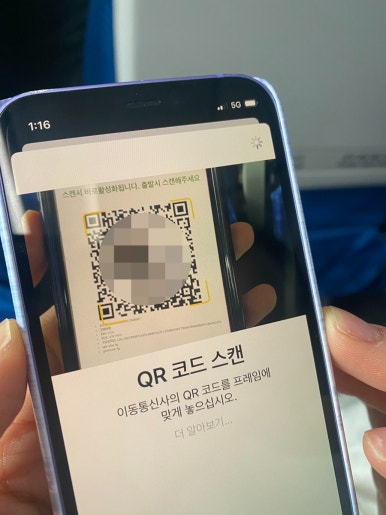

동행인 폰으로 QR 코드를 띄워서
제 폰으로 코드를 스캔해주었습니다.
eSIM 활성화 과정을 아래 캡쳐본으로 잘 따라와 주세요!
**단, 이 모든 과정은 국내에서 출국하기 전에 미리 eSIM을 활성화할 때 기준입니다!!!
현지에서 QR코드를 읽히고 이심을 바로 활성화할 때는 다르게 진행해야 해요~
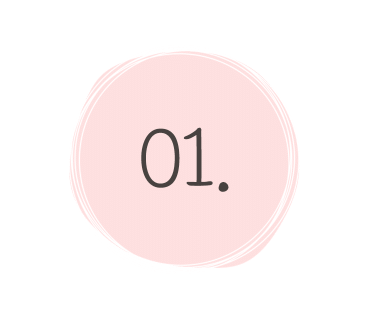


이심 활성화 계속을 누르면
위의 오른쪽 사진처럼 두 가지 심카드가 뜰 겁니다.
두 가지 중 위의 것에 +82 ~~~라고 기존 번호가 쓰여있을 거고 (모자이크 된 부분이에요!)
아래쪽이 저희가 새로 등록하려는 일본 여행용 eSIM 카드입니다.
오른쪽 사진 그대로 설정해야 합니다.
위의 것을 메인으로 아래의 것을 여행용으로 선택해 주세요!

(이 사진이 메인/여행용을 선택하려고 누르면 뜨는 목록이에요)
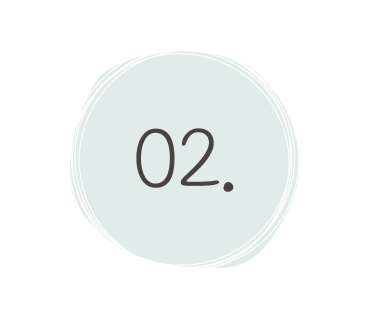



기본 회선, iMessage 및 Facetime, 셀룰러 데이터 모두 메인으로 선택해 주세요.

그렇게 하고 나면 위 사진 하단에 보이듯이
SIMs 슬롯 창에 메인/여행용 이렇게 2개의 심카드가 뜨는 걸 볼 수 있습니다.
여행용은 활성화 중이죠? 조금 기다리면 설치가 완료됩니다.
이 과정은 출국 전에 와이파이/데이터를 자유롭게 쓸 수 있을 때 기존 심카드로 진행해 주세요.
혹시라도 현지 공항에서 와이파이 연결을 못하면 QR코드 인식 자체를 못하니까요!!
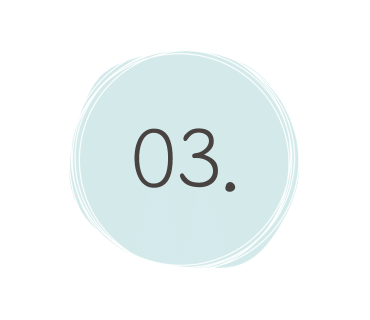

이제 마지막 단계입니다.
해외 공항에 착륙하셨다면 이제 한국에서 쓰던 심카드가 아니라 여행용으로 구매한 심 카드를 써줘야겠죠?
일본 통신사에 연결해 줄 수 있는 심 카드를 통해 셀룰러 데이터를 받아와야 하니까 이제 전환해 줄 겁니다.
위 사진의 화살표 부분을 눌러주세요.

이게 메인으로 눌려있을 텐데
여행용으로 바꿔주세요!
그럼 이제 끝! 바로 사용 가능합니다.
생각보다 간단하죠?
참고로 정상적으로 연결이 되고 나면
오른쪽 위의 안테나 부분에 두 개의 안테나가 겹쳐있는 아이콘이 떠요.(심카드 2개가 공존함을 의미/아래쪽 사진 참고)
그리고 일본 통신사에서 문자가 오면 연결됐음을 확실히 알 수 있어요!
신기하게도 eSIM은 한국 번호로 통화를 누르면 국제전화 안내 음성 없이 한국에서 통화하듯이 연결이 되더라고요? 착신 발신 모두 마찬가지였습니다.
두개의 심 카드가 공존해서 그런가봐요!!
별도의 요금이 추가 발생하는지는 잘 모르겠습니다...
아이폰 eSIM 삭제하기

#삭제 는 설치보다 훨씬 간단해요.
귀국하는 비행기 안에서, 혹은 한국에 착륙하시고 나서
여행용 심카드를 선택해 주세요.


이 창에서 아래로 쭉 내리면
eSIM 삭제하기 버튼이 있습니다.
삭제 버튼을 누르면 별도의 과정 없이 바로
기존에 한국에서 쓰던 통신사와 연결됩니다~!
처음에는 저도 메인이니 뭐니 엄청 헷갈리더라고요...
쭉 보고 따라 할 수 있는 포스팅이 있었으면 좋았겠다 싶어서 한번 작성해 보았습니다! :)
도움이 되었으면 좋겠습니다~ 그럼 안녕!!
인천공항 환전금 수령하는 과정을 보고싶다면?

안녕하세요 따라미입니다! 이번에 일본 교토 여행을 다녀오면서 오랜만에 인천공항 제2여객터미널을 이용했...
blog.korea-iphone.com
인천공항 제2터미널
진에어 체크인 카운터가 궁금하다면?

오늘은 #인천공항 #제2터미널 에서 탑승했던 #일본행 #진에어 #체크인카운터 를 보여드리려구요~! 예약한 ...
blog.korea-iphone.com
